Apple, iOS 9 ile iPad serisine çok ihtiyaç duyulan çok görevli özellikler ekliyor. Yeni bir klavye, uygulamaları bir bölünmüş ekran kurulumunda çalıştırma seçeneği ve yeni bir resim içinde resim özelliği var.
Resim içinde resim, kullanıcıların iPad'i aynı zamanda diğer görevler için kullanırken bir video izlemesine veya bir FaceTime araması yapmasına izin verir. Başka bir deyişle, Twitter'a göz atmak veya komik bir kedi videosu izlemenin daha önemli olup olmadığına artık karar vermek zorunda değilsiniz; iOS 9'da ikisini birden yapabilirsiniz!
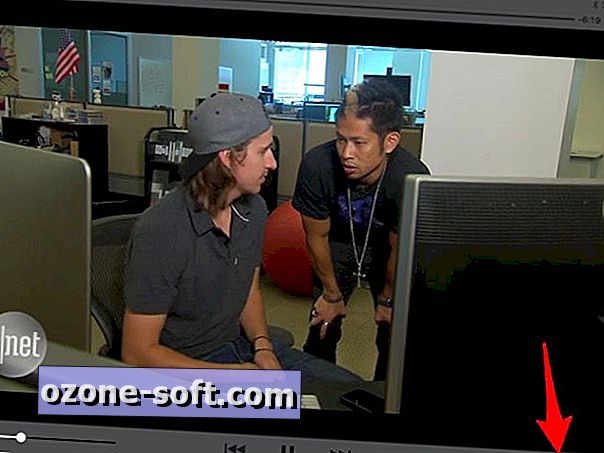
İOS 9'a güncelledikten sonra, videonun sağ alt köşesinde yeni bir simge göreceksiniz. Simge, küçük bir dikdörtgendir ve içinde bir ok bulunan daha küçük bir dikdörtgene işaret eder. Bu simge, videoyu küçültmek için kullanacağınız şeydir.
Simgeye dokunmak, videonun yerini belirlemesiyle birlikte, süslü bir animasyona neden olur. İOS 9'un resim içinde resim özelliğini kullanırken hatırlanması en önemli şey, videonun yayın yaptığı Safari sekmesini kapatamamanızdır. Bununla birlikte, ana ekrana dönebilir ve diğer uygulamaları başlatabilirsiniz.
Safari uygulaması yerine, YouTube gibi bir uygulamadan akışı olan video ile resim içinde resim kullanılması, beta sürümünde bir nevi isabet etti veya kaçırıldı. Geliştiriciler yeni özellik için destek ekleyebildiklerinde bu gönderiyi daha fazla ayrıntıyla güncelleyeceğiz.
Ya simge mevcut değilse? Videonuzu tam ekran çekmeyi deneyin; Bundan sonra simgesi görünmelidir.
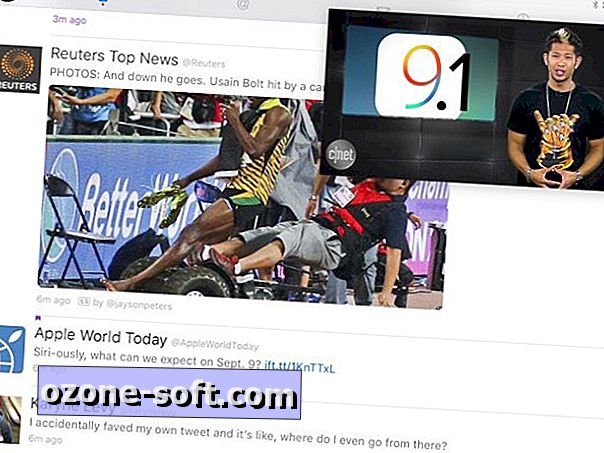
", " modalTemplate ":" {{content}} ", " setContentOnInit ": false} '>
iOS 9, FaceTime penceresinde bir süredir olduğu gibi, daha küçük video oynatıcısını ekranınızın köşeleri arasında hareket ettirmenizi sağlar. Ek olarak, videonun üzerinde bir yakınlaştırma hareketi kullanarak oynatılan videoyu yeniden boyutlandırabilirsiniz. Videoyu ekrandan kaydırarak ekrana taşıyabilir, sadece ekranın bir şeridinin gösterilmesi veya ekrana ihtiyacınız olması durumunda ses dinleyebilirsiniz.
İstediğiniz zaman, çeşitli kontrollerini görüntülemek için videoya dokunabilirsiniz. Videoyu kapatmak, en üst düzeye çıkarmak için bir düğme ve izlemeyi duraklatmak için bir düğme bulacaksınız.













Yorumunuzu Bırakın